- Introdução
- Notificações
- Licenciamento
- Solução de problemas
- Construtor de Conector
- Sobre o Construtor de Conector
- Criação do primeiro conector
- Como criar seu conector a partir de uma definição de API
- Configuração da autenticação
- Uso de variáveis no Construtor do Conector
- Designer de atividades
- Criação de um gatilho
- Introdução
- Exemplo A: criar um conector a partir de uma tela em branco com autenticação do Token de Acesso Pessoal
- Exemplo B: criar um conector de uma tela em branco com autenticação de chave de API
- Exemplo C: criar um conector a partir de uma especificação de API com autenticação de credenciais do cliente OAuth 2.0
- Act! 365
- ActiveCampaign
- Active Directory - Visualização
- Adobe Acrobat Sign
- Adobe PDF Services
- Amazon Bedrock
- Amazon Connect
- Amazon Polly
- Amazon SES
- Amazon Transcribe
- Amazon Web Services
- Anthropic Claude
- Asana
- AWeber
- Azure AI Document Intelligence
- Azure Maps
- BambooHR
- Box
- Brevo
- Calendly
- Campaign Monitor
- Cisco Webex Teams
- Citrix Hypervisor
- Citrix ShareFile
- Clearbit
- Confluence Cloud
- Constant Contact
- Coupa
- CrewAI – Pré-visualização
- Customer.io
- Hub de banco de dados - Pré-visualização
- Agente do Databricks
- Datadog
- Pesquisa Profunda
- Deputy
- Discord - Visualização
- DocuSign
- Gota
- Dropbox
- Dropbox Business
- Egnyte
- Eventbrite
- Taxas de câmbio
- Exchange Server - Pré-visualização
- Expensify
- Facebook
- Freshbooks
- Freshdesk
- Freshsales
- Freshservice
- GetResponse
- GitHub
- Sobre o conector do GitHub
- Autenticação do GitHub
- Eventos do GitHub
- Gmail
- Google Cloud Platform
- Documentos Google
- Google Drive
- Formulários Google - Pré-visualização
- Google Maps
- Planilhas Google
- Google Speech-to-Text
- Text-to-Speach do Google
- Google Tasks - Visualização
- Google Vertex
- Google Vision
- Google Workspace
- GoToWebinar
- Greenhouse
- Hootsuite
- Http
- Webhook HTTP
- Hubspot CRM
- HubSpot Marketing
- HyperV - Pré-visualização
- Icertis
- iContact
- Insightly CRM
- Intercom
- Jina.ai
- Jira
- Keap
- Klaviyo
- LinkedIn
- Email
- Mailchimp
- Mailgun
- Mailjet
- MailerLite
- Marketo
- Microsoft 365
- Microsoft Azure
- Microsoft Azure Active Directory
- Microsoft Azure AI Foundry
- Microsoft Azure OpenAI
- Microsoft Dynamics 365 CRM
- Microsoft OneDrive & SharePoint
- Microsoft Outlook 365
- Microsoft Power Automate – Prévia
- Microsoft Sentiment
- Microsoft Teams
- Microsoft Translator
- Microsoft Vision
- Miro
- NetIQ eDirectory
- OKTA
- OpenAI
- LLM em conformidade com OpenAI V1
- Oracle Eloqua
- Oracle NetSuite
- PagerDuty
- Paypal
- PDFMonkey
- Perplexity
- Pinecone
- Pipedrive
- QuickBooksOnline
- Quip
- Salesforce
- Salesforce AgentForce e fluxos – Visualização
- Salesforce Marketing Cloud
- SAP BAPI
- SAP Cloud for Customer
- SAP Concur
- SAP OData
- SendGrid
- ServiceNow
- Shopify
- Slack
- SmartRecruiters
- Smartsheet
- Snowflake
- Snowflake Cortex
- Stripe
- Sugar Enterprise
- Sugar Professional
- Sugar Sell
- Sugar Serve
- System Center - Pré-visualização
- TangoCard
- Todoist
- Trello
- Twilio
- UiPath Apps - Preview
- UiPath Data Fabric – Visualização
- Atividades da UiPath GenAI
- UiPath Orchestrator
- X (anteriormente Twitter)
- Xero
- watsonx.ai
- WhatsApp Business
- UiPath Marketplace
- Funcional
- Workday
- Workday REST
- VMware ESXi vSphere
- YouTube
- Zendesk
- Zoho Campaigns
- Zoho Desk
- Zoho Mail
- Zoom
- ZoomInfo

Guia do usuário do Integration Service
Autenticação do GitHub
Pré-requisitos
Dependendo do tipo de autenticação selecionado, você precisará de uma das seguintes credenciais:
- Código de autorização do OAuth 2.0: organização, tipo de conta, e o nome de usuário e a senha associados à sua conta do GitHub.
- Traga seu próprio aplicativo OAuth 2.0: ID do cliente, Segredo do cliente, Organização, Tipo de conta.
Para saber como criar seu próprio aplicativo OAuth 2.0, consulte a documentação do GitHub.
Recuperar suas credenciais do GitHub
-
Faça login na sua conta do GitHub.
-
Selecione sua imagem de perfil no canto superior direito da interface e selecione Suas organizações.
-
The list of organizations is available under Organizations. You can choose any of the organization names displayed and use the exact name in the authentication screen of the GitHub connector.
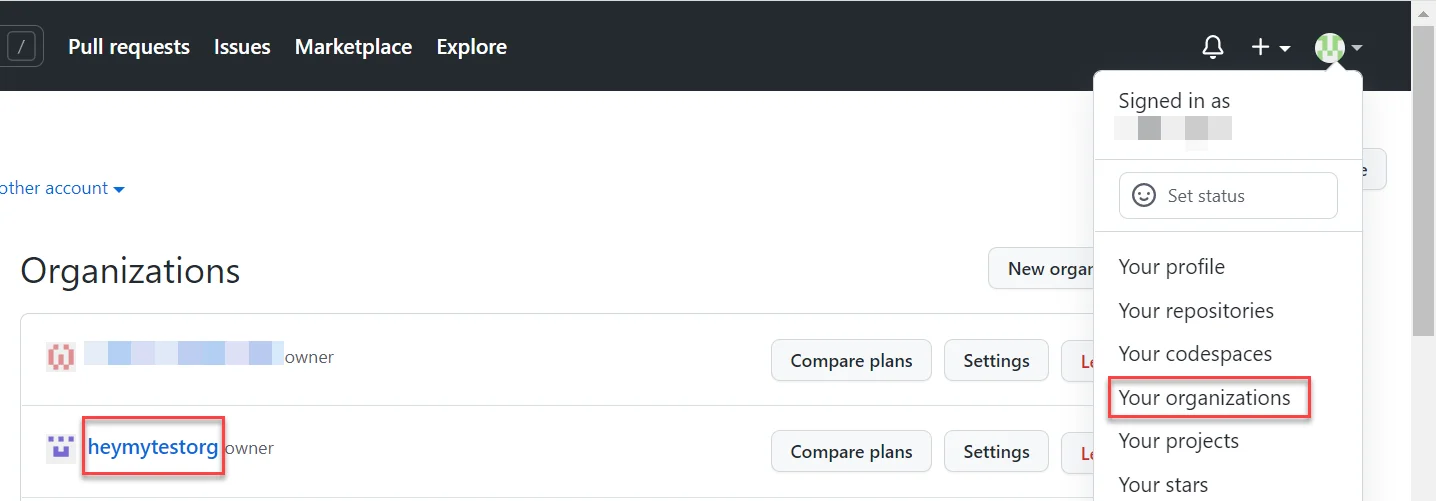
Se você tiver problemas para escolher a organização correta (em caso de várias organizações), contate o departamento de TI.
Se você não faz parte de uma organização, é possível criar uma facilmente a partir da sua interface do GitHub:
- Faça login na sua conta do GitHub.
- Selecione sua imagem de perfil no canto superior direito da interface e selecione Suas organizações.
- In the Organizations screen displayed, select New organizations.
- Selecione seu plano preferido e siga as instruções na tela.
Para obter mais informações sobre como criar uma organização e os planos disponíveis, consulte o site de suporte do GitHub.
Adicionar a conexão do GitHub
Para criar uma conexão com sua instância do GitHub, você precisa realizar as seguintes etapas:
- Selecione Integration Service no menu de navegação esquerdo.
- From the Connectors list, select GitHub. You can also use the search bar to narrow down the connector.
- Selecione o botão Conectar ao GitHub . Você pode escolher entre dois tipos de autenticação: Código de autorização do OAuth 2.0 ou Traga seu próprio aplicativo OAuth 2.0.
- Insira as credenciais necessárias, selecione o tipo de conta (Organização ou Pessoal) e selecione Conectar.
Há um limite de dez tokens emitidos para uma combinação de usuário, aplicativo, escopo. Para obter detalhes, consulte Autorização de aplicativos OAuth.
Para obter mais informações sobre a autenticação com o GitHub, consulte o Site de suporte do GitHub.
Permissões
O conector do UiPath para GitHub solicita as seguintes permissões:
- Controle total dos hooks da organização
- Controle total dos hooks do repositório
- Ler membros de organizações e equipes, ler projetos de organizações
- Controle total de repositórios privados
- Atualizar todos os dados do usuário